电脑定时关机设置方法是什么?如何确保设置生效?
- 数码攻略
- 2025-03-31
- 10
在使用电脑过程中,有时候我们需要在无人值守的情况下让电脑在特定时间自动关闭。定时关机功能可以有效地帮助我们管理电脑的运行时间,避免长时间待机带来的电力消耗以及硬件磨损。如何设置电脑定时关机呢?设置后怎样确保它能正确生效?本文将详细指导您完成电脑定时关机的设置,并提供一些常见问题的解决方法。
一、Windows系统定时关机设置步骤
1.使用命令行设置定时关机
对于Windows用户,可以通过命令提示符(CMD)来设置定时关机。以下是详细步骤:
1.打开命令提示符:在Windows搜索栏中输入“cmd”,以管理员身份运行命令提示符。
2.输入定时关机命令:在命令提示符中,输入`shutdown-s-t秒数`。要让电脑在3600秒(即1小时后)关机,就输入`shutdown-s-t3600`。
3.确认定时关机设置:输入完成后,命令提示符会显示“计划关机已安排”作为确认信息。
2.使用任务计划程序设置定时关机
除了命令行,Windows系统还提供了任务计划程序来设置定时关机,步骤如下:
1.打开任务计划程序:在Windows搜索栏中输入“任务计划程序”,打开该程序。
2.创建基本任务:在任务计划程序中,选择“操作”菜单下的“创建基本任务…”。
3.设置触发器和操作:按照向导一步步设置任务触发时间,并选择“启动程序”作为操作,输入`shutdown`命令及相关参数(例如`-s-t3600`)来设置定时关机。
4.完成任务创建:完成设置后,点击“完成”保存任务。

二、确保定时关机设置生效的关键点
1.确认任务设置无误
不论是通过命令行还是任务计划程序设置的定时关机,都需要确保输入的参数和触发时间无误。特别是时间设置部分,过期时间应根据实际需求准确设置。
2.检查系统权限
确保任务计划程序或命令提示符具有足够的权限来执行关机命令。以管理员身份运行的命令或计划任务通常权限较高,更不易被其他程序或设置阻止。
3.关闭电源计划中的快速启动选项
在Windows电源设置中,有“快速启动”选项可能会导致定时关机功能失效。请确保该选项已关闭,路径通常为:控制面板->电源选项->选择电源按钮的功能->更改当前不可用的设置->取消勾选“启用快速启动”。
4.避免系统更新或软件干扰
检查是否有系统更新或软件安装计划在设置的时间内进行,这可能会导致定时关机命令无法执行。如有必要,调整系统更新时间或软件安装计划。
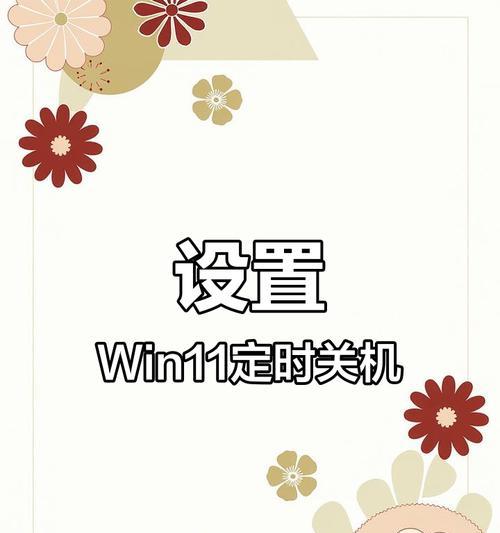
三、常见问题与解决方案
1.定时关机后如何取消?
如果您需要取消已经设置好的定时关机,可以通过以下命令行操作:
打开命令提示符。
输入`shutdowna`命令,然后按回车。如果定时关机还未执行,该命令会取消定时关机。
2.如何设置重复的定时关机?
如果需要每天或每周在固定时间自动关机,建议使用任务计划程序,并设置为每天或每周执行上述的`shutdown`命令。
3.遇到权限问题怎么办?
如果遇到权限问题导致无法设置定时关机,请确认当前用户是否具有管理员权限或以管理员身份运行命令提示符和任务计划程序。

四、电脑定时关机的高级应用
1.使用第三方软件设置定时关机
除了Windows自带的工具,市面上也有许多第三方软件能够提供更灵活的定时关机功能,比如设置定时关机后自动重启等。
2.在服务器上设置定时关机
对于服务器而言,定时关机可能会影响其提供的服务。服务器上的定时关机设置通常需要更加谨慎,并确保所有的服务都已经妥善关闭。
五、与延伸阅读
通过上述步骤,设置Windows系统电脑的定时关机应不再是一个难题。重要的是要确保按正确步骤操作,并注意系统权限设置和外部干扰因素。如果你在操作过程中有任何疑问,欢迎在文章下方留言寻求进一步帮助。了解如何安全快捷地关闭电脑也是提升电脑使用效率的一部分,因此建议您阅读更多关于电脑管理与优化的相关文章,以获得更全面的知识。
在维护电脑运行效率和安全性方面,定时关机只是其中的一环。更多实用技巧和维护方法,可以参考我们的其他文章,如《电脑使用效率提升指南》和《电脑日常保养和故障排查全攻略》,让您的电脑使用体验更顺畅、更安全。
通过本文,希望您能够自信地设置并使用电脑的定时关机功能,从而智能管理您的电脑使用时间。
版权声明:本文内容由互联网用户自发贡献,该文观点仅代表作者本人。本站仅提供信息存储空间服务,不拥有所有权,不承担相关法律责任。如发现本站有涉嫌抄袭侵权/违法违规的内容, 请发送邮件至 3561739510@qq.com 举报,一经查实,本站将立刻删除。